윈도우10에서 드라이브 볼륨 확장하기
- 윈도우10
- 2023. 1. 12.
반응형
윈도우10에서 드라이브 볼륨 확장하기
로컬 디스크(C:)의 사용 가능한 공간이 부족하여 새볼륨(D:)의 볼륨을 확장하는 과정
1)내PC에서 장치 및 드라이브를 확인합니다. 로컬 디스크(C:)의 용량이 부족하고 새 볼륨(D:)의 용량이 충분한것을 확인할수있습니다.
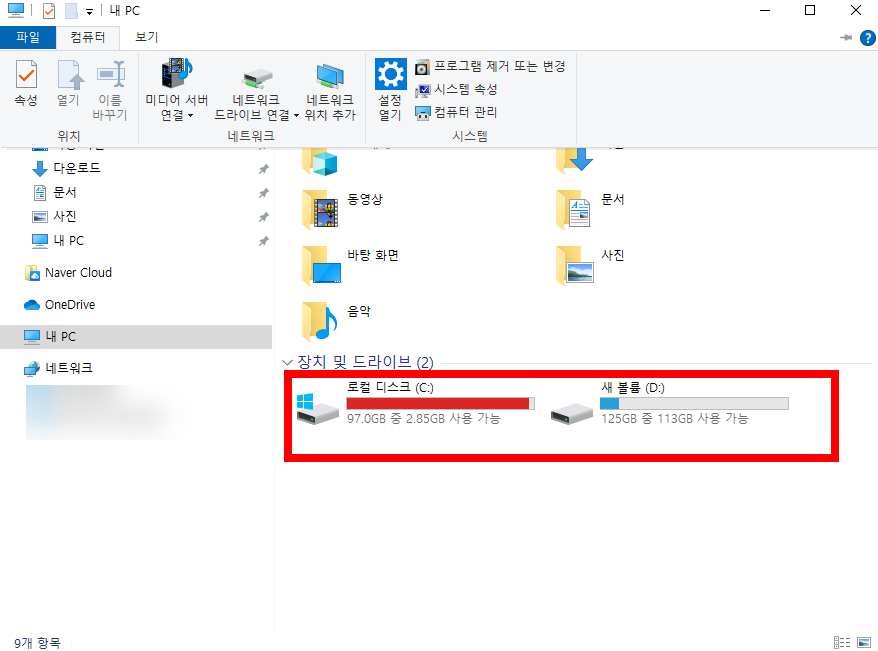
2)새 볼륨(D:)의 모든 사용자 데이터를 백업하고 포맷을 진행합니다.
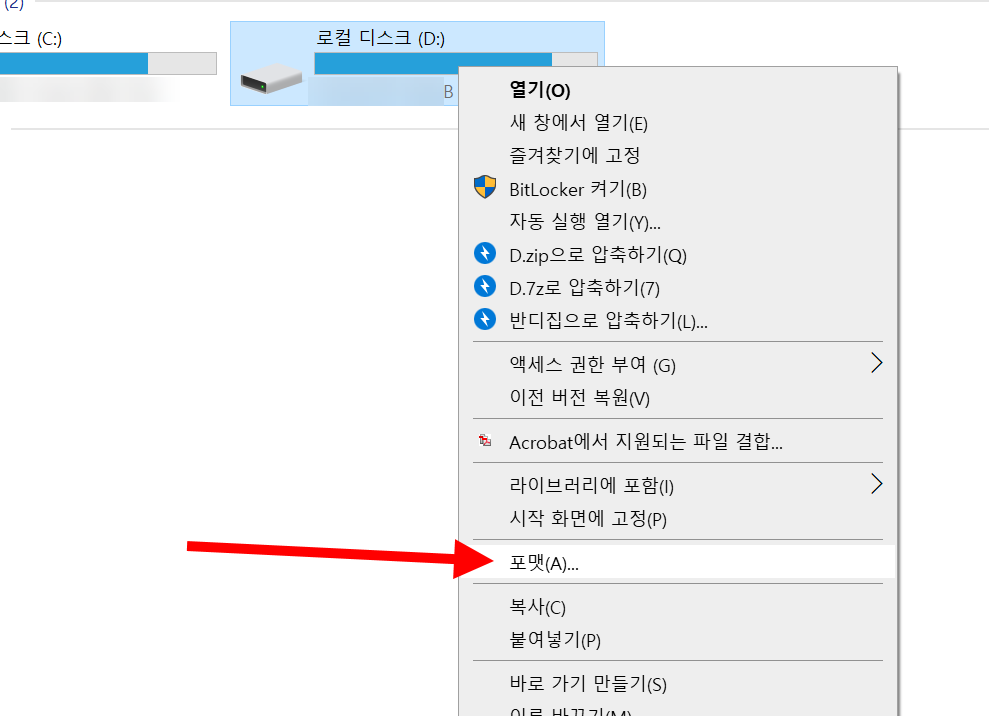
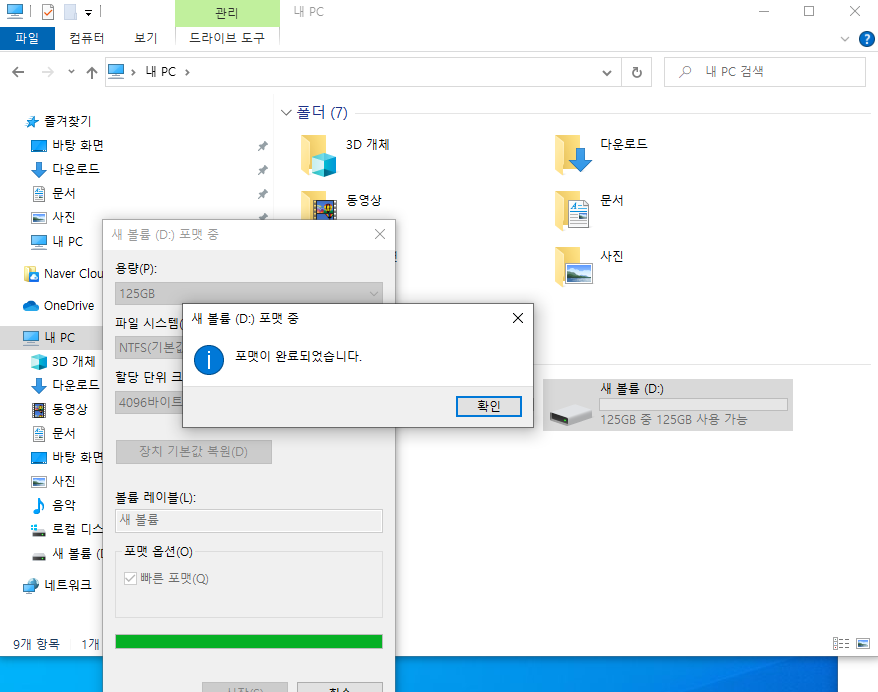
3)컴퓨터 관리로 이동합니다.

4)컴퓨터 관리의 디스크 관리에서 확장하려는 새볼륨(D:)을 선택하고 마우스 우클릭한후 볼륨삭제를 선택합니다.
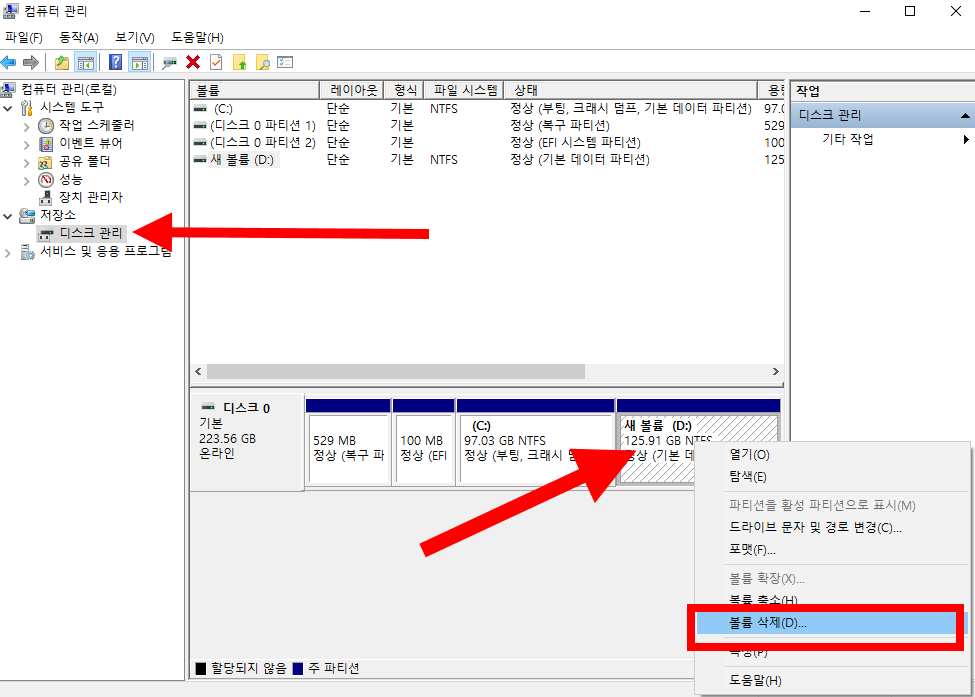
5)볼륨 삭제 이후에 할당되지않음으로 표시됩니다.
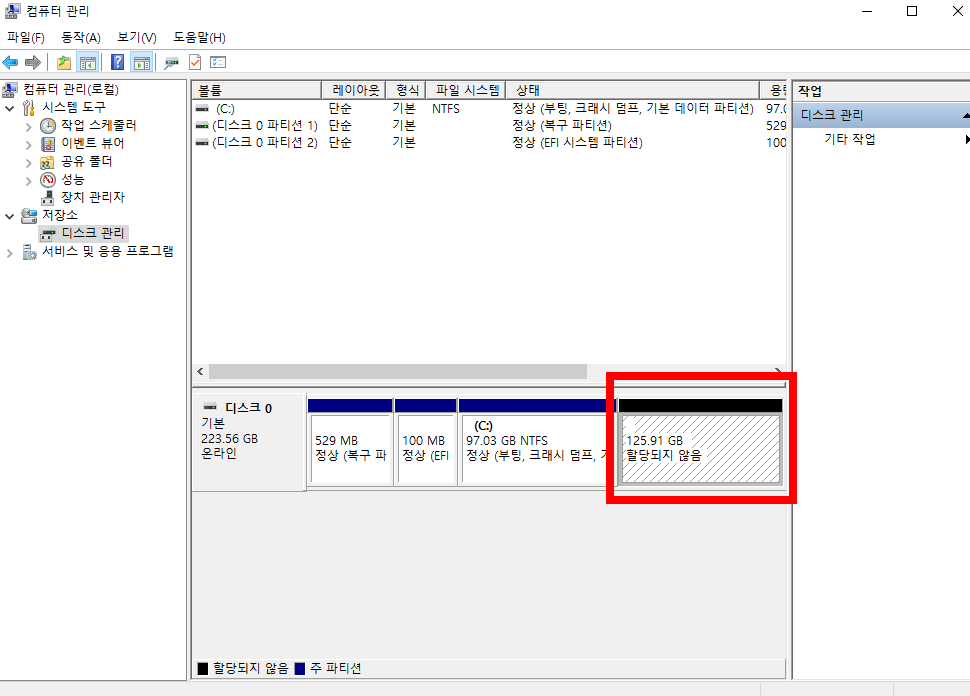
6)할당되지않음을 선택 및 마우스 우클릭하고 볼륨 확장을 선택합니다.
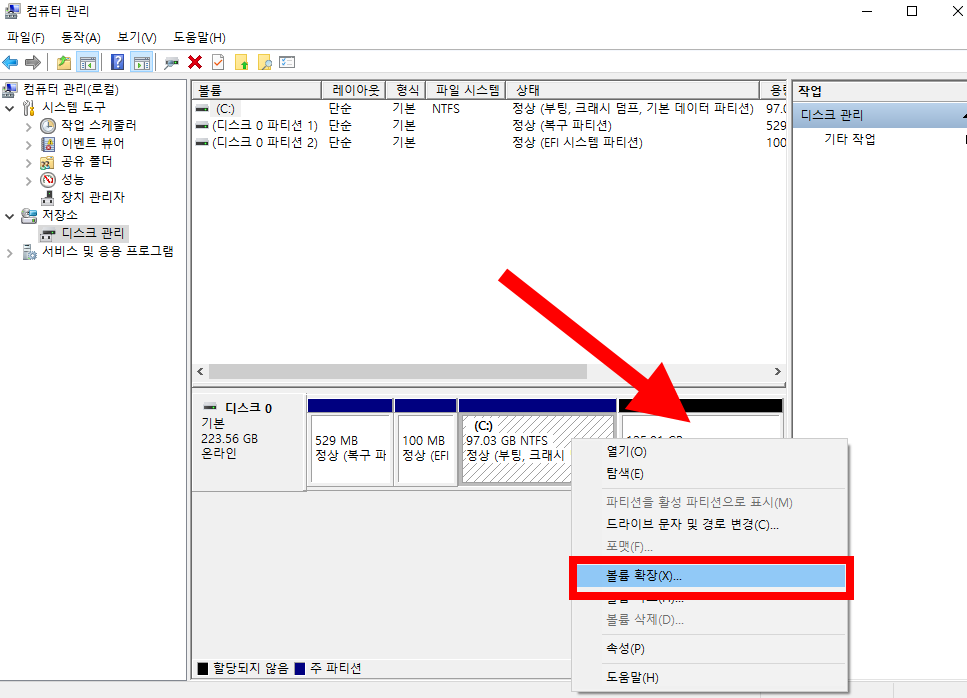
7)볼륨 확장 마법사를 진행합니다.


8)볼륨 확장 마법사를 마치면 정상적으로 볼륨이 확장된것을 확인할수있습니다.

9)내PC의 장치 및 드라이브에서 디스크 볼륨이 정상적으로 확장된것을 확인할수있습니다.
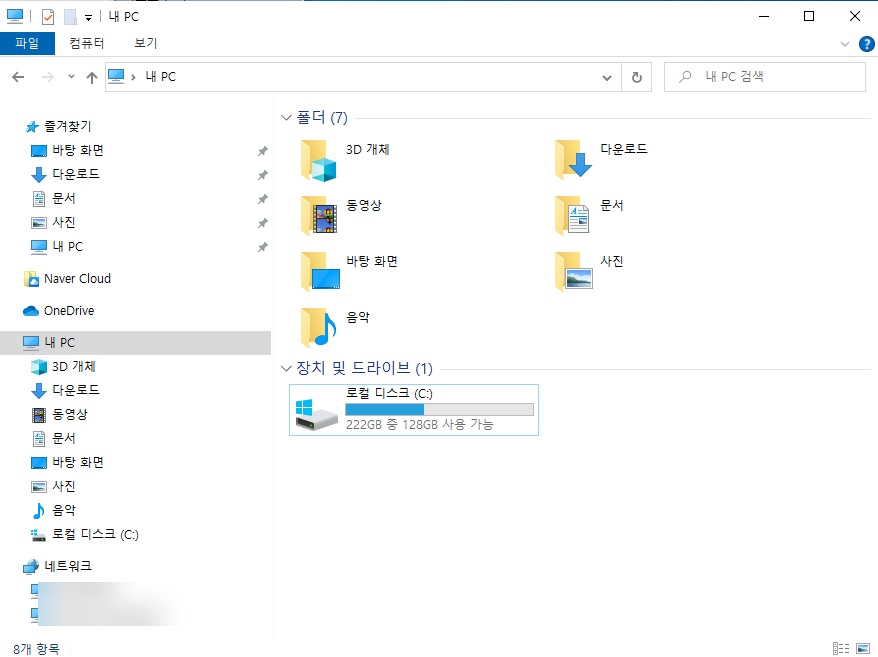
반응형
'윈도우10' 카테고리의 다른 글
| 윈도우10에서 avif 형식 이미지 파일 열기 (0) | 2023.06.17 |
|---|---|
| 윈도우10에서 디스크 볼륨삭제 또는 포맷 안되는 경우 해결방법 (0) | 2023.01.13 |
| 윈도우10 현재 폴더 경로에서 파워쉘(power sell) 열기 (0) | 2023.01.04 |
| 윈도우10에서 시작프로그램 추가하기 (0) | 2022.12.24 |
| 윈도우10 폴더에서 파일 확장자 표시하기 (0) | 2022.12.23 |